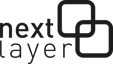Backup Copy Job einrichten
1. In der Veeam Backup & Replication Console Home > Backup Copy aufrufen
2. Backup Copy Job Name eingeben, den Copy Mode auswählen und dann auf “Next” klicken
| Immediate Copy kopiert alle Restore Points für die ausgewählten Jobs sobald diese am Backup Repository verfügbar sind. |
| Periodic Copy funktioniert ähnlich wie ein Backup Job. Der Job kopiert nur den aktuellsten Restore Point und nur zu dem ausgewählen Zeitpunkt. |
3. Auf “Add” drücken und dann “From jobs” oder “From repositories” auswählen. Es können auch gleichzeitig Jobs und Repositories in einem Backup Copy Job hinzugefügt werden. Danach auf “Next” klicken
| Falls “From jobs” ausgewählt wurde, können einzelne VMs aus dem Backup Copy Job mittels “Exclusions” exkludiert werden. |
| Falls “From repositories” ausgewählt wurde, können einzelne VMs oder Jobs aus dem Backup Copy Job mittels “Exclusions” exkludiert werden. |
4. Backup repository auswählen und eine Retention policy setzen. Danach auf “Advanced” klicken
5. Unter Advanced Settings > Maintenance die Option “Storage-level corruption guard” aktivieren. Hier sollte ein wöchentlicher Health Check ausreichen. “Remove deleted items data after” Option kann auch bei Bedarf konfiguriert werden. Hier empfiehlt es sich eine Anzahl an Tagen die gleich oder größer ist als die Retention policy
6. Unter Advanced Settings > Storage kann alles so belassen werden. Optional und bei Bedarf kann “Backup file encryption” eingeschaltet werden. Dabei werden die Backups am Storage verschlüsselt.
7. Unter Advanced Settings > RPO Monitor kann der Job so konfiguriert werden, damit er eine Warnung anzeigt falls ein Restore Point oder Transcation Log nicht innerhalb der angegeben Zeit kopiert wird. Die angegebene Zeit hängt natürlich vom Bandbreite und Backupgröße ab.
Advanced Settings > Notifications und Advanced Settings > Scripts können je nach Bedarf konfiguriert werden.
Danach auf “OK” und auf “Next” drücken
8. Unter Data Transfer kann ausgewählt werden wie der Datentransfer passiert. Bei langsamen Bandbreiten kann es sinnvoll sein, den WAN Accelerator zu benutzen (erfordert zumindest Enterprise Edition)
9. Unter Schedule kann für Immediate Copy ein Zeitraum festgelegt werden, wann Backups kopiert werden dürfen. Für Periodic Copy wird ein fester Zeitpunkt gesetzt, wann Backups kopiert werden
Immediate Copy
Periodic Copy
10. Unter Summary wird noch eine Zusammenfassung angezeigt. Danach auf “Finish” klicken